Informazioni generali
Questa funzione permette di inserire dei materiali da utilizzare o delle prestazioni da fornire nello svolgimento di una determinata azione. Il titolo della maschera cambierà a seconda che si stia gestendo un materiale o una prestazione.
La maschera iniziale appare come in figura e risulta suddivisa in quattro aree principali:
Figura L.1.5
Barra degli strumenti: Contiene i tasti funzione i quali presentano la seguente configurazione:

Figura L.1.6
da cui è possibile:
•Esc: Uscire dalla maschera
•F1: Permette di accedere alla configurazione della funzione
•F3: Permette di aggiornare il programma ed uscire
•s-f4: Permette di aprire la funzione di amministrazione griglia
•ct-A: Permette di aggiungere un’informazione in coda a quelle esistenti; il programma si posizionerà nel primo campo dell’area di dettaglio dell'informazione.
•ct-E: Permette di cancellare l’informazione selezionata.
•invio: Permette di modificare l’informazione selezionata; il programma si posizionerà nel primo campo dell’area di dettaglio dell'informazione.
Campi di testata: Questa area contiene i dati generici del piano di fabbricazione contenenti l'azione in oggetto
•Piano: Indica il codice del piano di riferimento
•Descrizione: Riporta la descrizione del piano di fabbricazione
•Livello: Indica la fase sulla quale si sta inserendo, modificando o cancellando un materiale/prestazione
•Azione: Indica l'azione per la quale si sta inserendo, modificando o cancellando un materiale/prestazione
•Descrizione: Descrizione dell'azione in oggetto
•Almeno uno: In base alla configurazione assegnata alla selezione di materiali e prestazioni, questo campo sarà visibile o meno. Se visibile, spuntandolo si rende obbligatoria, nella gestione di meteriali e prestazioni in fase di preparazione commessa, la selezione di almeno un materiale o prestazione. Se non viene selezionata alcuna voce, il sistema non consentirà di proseguire nelle operazioni, mostrando un messaggio di errore.
Area dettaglio: Questa area contiene i dati dei materiali/prestazioni inserite nella griglia
•Merce: In questo campo si inserisce il codice merce/prestazione da inserire nella fase. Visualizza come effettuare la ricerca della merce/prestazione
•U.M.: Indica l'unita di misura utilizzata per lo scarico della merce in magazzino. Può differire dall'unità di misura utilizzata per il carico di magazzino. Tramite il tasto F8 è possibile selezionare l'unità di misura da attribuire; nel caso in cui si stia gestendo delle prestazioni, questo campo rimarra inattivo.
•Quantità: Questo campo prevede l'indicazione della quantità di merce/prestazione da fornire in questa precisa fase della lavorazione
•Tipo quantità: In questo campo va inserita la tipologia di quantità da inserire; Le alterative sono F: Forfettaria, U: Unitaria. Se la quantità viene indicata come unitaria, il sistema in fase di scarico di magazzino di elaborazione buoni e di fatturazione moltiplicherà la quantità immessa, con il coefficiente di moltiplicazione inserito nella relativa fase. Se la quantità viene indicata come forfetaria, non verrà preso in considerazione il coefficiente di moltiplicazione ma il valore inserito.
•Automatico: Se spuntato, lo scarico dei materiali e l'eventuale fatturazione delle prestazioni avverrà in automatico al momento dell'esecuzione della fase, senza l'intervento dell'operatore. I materiali non compariranno nella scheda commessa né nella fattura di vendita (se non soggetti a fatturazione) ma saranno visualizzabili stampando la prima nota riferita alla commessa in essere.
•Fatturare?: Se spuntato, questo campo indica che il materiale/prestazione utilizzato durante la fase verrà automaticamente fatturato.
Griglia: Questa area contiene l'elenco di tutti i materiali/prestazioni che verranno utilizzati nella specifica fase. La composizione della griglia sarà diversa se nella configurazione della selezione di materiali e prestazioni sarà indicato "S"; in questo caso in preparazione commessa, al momento di indicare una prestazione o materiale sulla fase, si aprirà il programma per la selezione di materiali e prestazioni con una griglia diversa nella quale sarà possibile selezionare delle voci da mantenere in avanzamento.
Per inserire, modificare o cancellare un materiale/prestazione, è sufficiente utilizzare i tasti presenti nella barra degli strumenti; posizionati nel campo merce dell'are dettaglio, la barra degli strumenti varierà come di seguito.
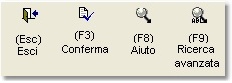
Figura L.1.7
dando la possibilità all'utente di:
•F3: Aggiornate i dati inseriti
•F8: Permette di inserire un materiale o una prestazione. Vedi come ricercare un articolo in anagrafica merce
•F9: Permette di inserire un materiale o una prestazione. Vedi come ricercare un articolo in anagrafica merce
La maschera finale apparirà come in figura:
Figura L.1.8
Una volta inseriti tutti i materiali/prestazioni desiderati, F3 permette di aggiornare il programma e tornare al piano di fabbricazione iniziale.